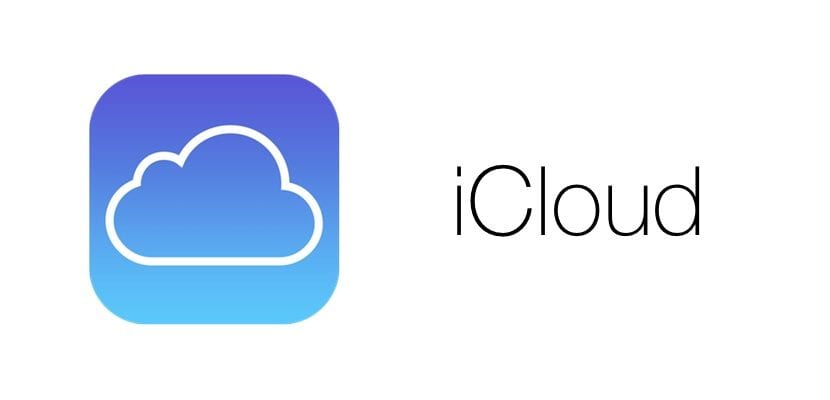
iCloud on Applen oma pilvitallennusjärjestelmä. Se on samanlainen kuin Google Drive ja muut "virtuaaliset kiintolevyt", ja se saadaan selvästi, jos olet iPhonen käyttäjä, joten se aiheuttaa joitain esteitä, jotka on lisättävä Android-puhelimeen "siirron" yhteydessä.
Tässä viestissä selitämme, kuinka a iCloud-sähköpostitili Androidissa yksinkertaisella ja selkeällä tavalla, joten sinun ei tarvitse mennä Gmailiin voidaksesi hallita kaikkea matkapuhelimellasi. Katsotaan!
Tämän pidät erittäin hyödyllisenä. Androidin on toimittava sähköpostitilin kautta, eikä siitä ole pakenemista. Tiedä askel askeleelta käyttääksesi sitä alla olevan iCloud-tilin kautta.
ICloud-sähköpostiosoitteen lisääminen Androidiin
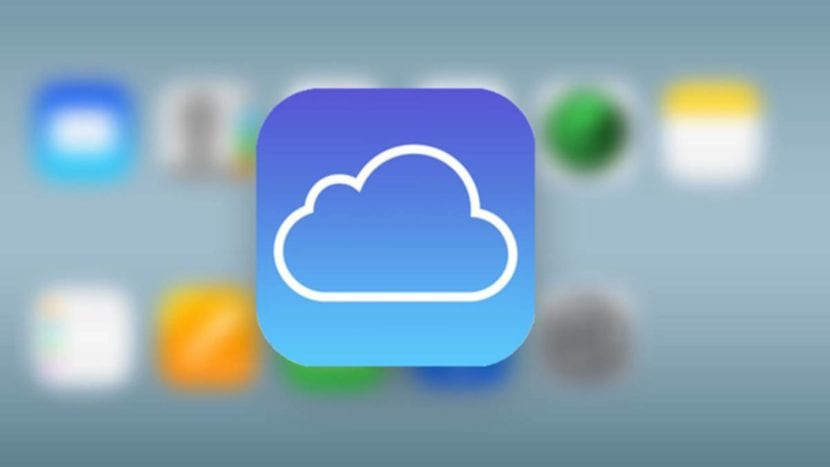
Ensinnäkin, seuraavien termien nimikkeistö voi vaihdella Android-version mukaan sen personointikerros sekä puhelimen malli ja merkki. Silti niiden tunnistaminen ei ole ongelma.
Nyt ensin käännymme asetukset puhelimen ja kirjoita Käyttäjät ja tilit. Sitten etsimme vaihtoehtoa Lisää tili. Sitten on kaksi vaihtoehtoa, jotka meidän on etsittävä: valitsemme sähköposti jos vaihtoehto on olemassa tai Henkilökohtainen tili (IMAP) Gmail-symbolin vieressä.
Jos valitsemme Gmail-vaihtoehdon, Gmail tunnistaa iCloud-osoitteesi automaattisesti ja tuo oikeat palvelinasetukset. Sen sijaan, jos valitsemme sähköpostivaihtoehdon, meidän on lisättävä palvelimen kokoonpano manuaalisesti. Näin meidän on täytettävä kentät:
- Saapuvan postin palvelin:
- Palvelimen nimi: imap.mail.me.com
- SSL vaaditaan: Kyllä.
- Satama: 993.
- Käyttäjätunnus: iCloud-sähköpostiosoitteesi nimiosa. Joten jos se on "armandolozada@icloud.com", vain "armandolozada" -osa.
- Salasana: ICloud-sähköpostisalasana. Voimme myös luoda sovelluskohtaisen salasanan.
- Lähtevän postin palvelin:
- Palvelimen nimi: smtp.mail.me.com
- SSL vaaditaan: Kyllä.
- Satama: 587.
- SMTP-todennus vaaditaan: Kyllä.
- Käyttäjätunnus: koko iCloud-sähköpostiosoitteesi, mukaan lukien "@ icloud.com".
- Salasana: Käytämme salasanaa, jonka laitamme saapuvan postin palvelin -osioon, joko alkuperäisen salasanan tai luomamme sovelluksen erityisen salasanan.
Kun kaikki tämä on tehty, napsautamme seuraava o Jatkaatai painikkeella prosessin loppuun saattamiseksi. Jos saapuvan tai lähtevän postipalvelimen osioiden vaaditussa SSL-osassa on virheilmoitus, käytä sen sijaan TSL: ää.
Toivon mukaan, Yllä olevien yksityiskohtien pitäisi olla riittäviä tomin aloittamiseksi.. On hieman hankalaa asettaa se, varsinkin jos olemme peräisin iPhonesta, joka tekee kaiken puolestasi, mutta se toimii ja siirtää nykyisen sähköpostisi uuteen Android-laitteeseen.
Toisaalta opetamme myös sinua kuinka siirtää WhatsApp-keskustelut iPhonesta Android-laitteeseen.
(Lähde)

Se ei toimi miui 10: n kanssa.